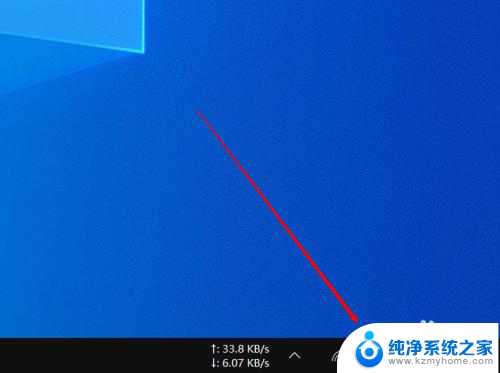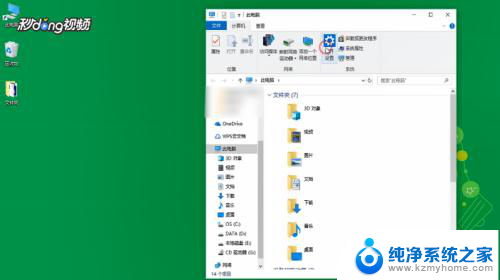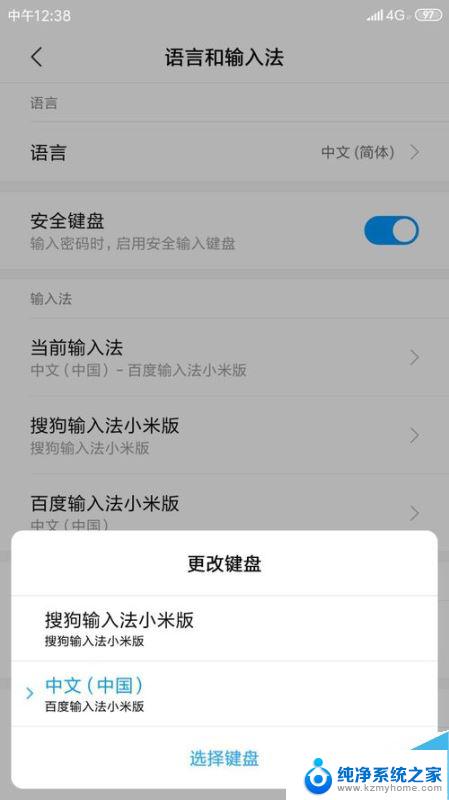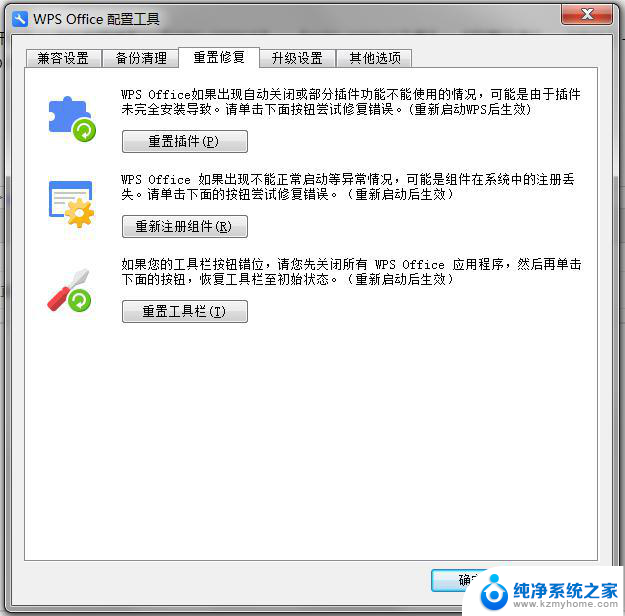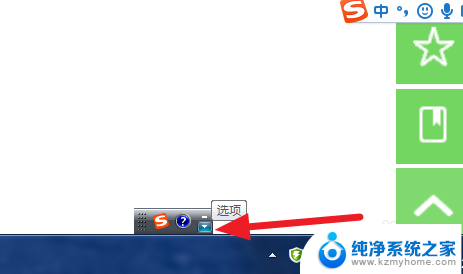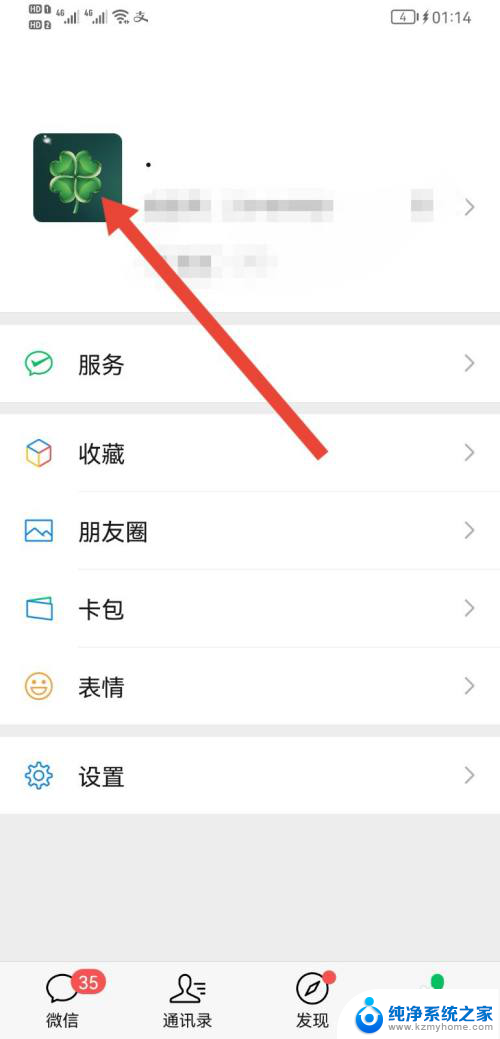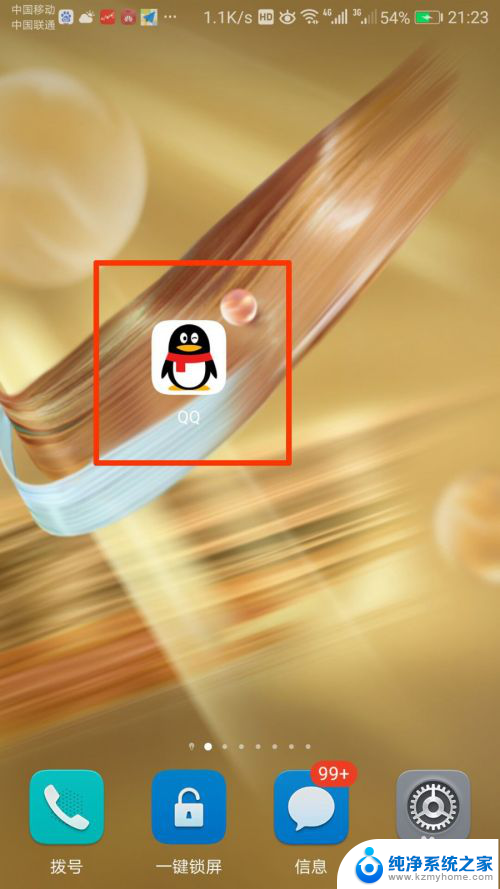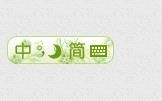如何恢复电脑默认输入法 微软拼音输入法默认设置怎么回复
更新时间:2023-12-27 15:45:59作者:yang
电脑默认输入法是我们在使用电脑时经常会用到的功能之一,然而有时候由于程序错误或者误操作,我们的电脑默认输入法可能会被更改或丢失,对于使用微软拼音输入法的用户来说,如何恢复默认设置成为了一个常见的问题。幸运的是微软拼音输入法提供了简单的操作步骤,让我们可以轻松地恢复电脑默认输入法。在本文中我们将介绍如何恢复电脑默认输入法,帮助大家解决这一困扰。
具体方法:
1.右键点击任务栏右侧的输入法按钮
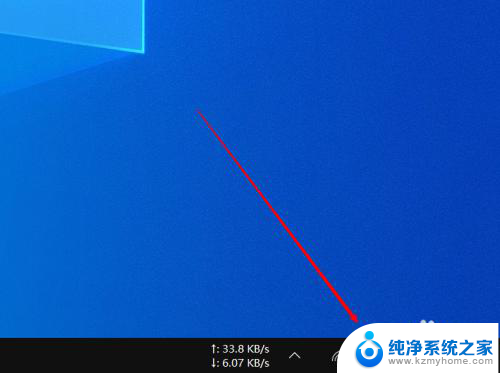
2.在弹出的菜单中点击打开“设置”

3.在微软拼音设置界面点击打开“常规”一项

4.在常规界面找到“默认设置”一栏,点击其下方的“还原”按钮即可
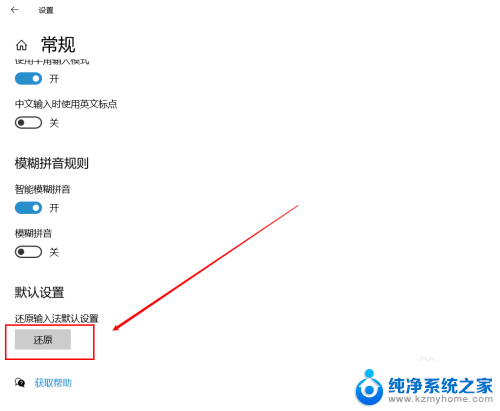
以上就是如何恢复电脑默认输入法的全部内容,如果你遇到了同样的情况,可以参照以上方法来解决,希望这对你有所帮助。